3 Cara Menampilkan Format Angka Pecahan Dalam Excel
Menampilkan Angka Pecahan Dalam Excel - Format angka dalam Excel ada beberapa format.
Bahkan dalam prosesnya format angka tersebut dalam Excel bisa juga ditampilkan dalam format angka pecahan.
Secara umum untuk mengatur format angka dalam Excel memang ada beberapa cara yang bisa digunakan.
Begitupun dengan format angka pecahan juga bisa dilakukan dengan menggunakan beberapa cara.
Cara Menampilkan format Angka Pecahan Dalam Excel
Seperti yang disebutkan diatas kita akan mengatur format angka kedalam bentuk pecahan dengan menggunakan beberapa cara.
Adapun cara tersebut tentu saja bisa dilakukan dengan mudah karena memang meskipun ada beberapa cara tetapi langkahnya tetap tidak terlalu jauh berbeda.
Cara yang akan kita gunakan ada tiga cara yaitu yang pertama menggunakan Tab Home, Format Cell dan Equation.
1. Menampilkan Format Angka Pecahan Melalui Tab Home
Untuk pembahasan yang pertama kita akan menggunakan Tab Home untuk menampilkan format angka pecahan.
Adapun langkah - langkah mengatur format angka kedalam bentuk pecahan melalui Tab Home adalah sebagai berikut :
- Klik Cell berisi angka yang akan diubah formatnya
- Klik Tab Home
- Klik Number Format
- Klik Fraction
Hanya dengan menggunakan empat langkah diatas maka format angka akan otomatis berubah menjadi pecahan.
Pada cara yang pertama ini pilihan angka Fraction atau pecahan ini memang hanya satu saja.
Jika ingin banyak pilihan maka jangan gunakan cara yang pertama tapi gunakan cara yang kedua.
2. Menampilkan Format Angka Pecahan Melalui Format Cells
Selanjutnya yang kedua kita akan mengubah format angka kedalam bentuk pecahan dengan menggunakan Format Cells.
Langkah - langkahnya adalah sebagai berikut :
- Klik kanan pada Cell berisi angka yang akan diubah formatnya
- Klik Format Cells
- Klik Tab Number
- Klik Fraction
- Pada kotak Type pilih format pecahan yang akan digunakan
- Klik OK
Dengan menggunakan cara yang kedua ini memang langkahnya sedikit lebih banyak dari cara yang pertama.
Tetapi pilihan format untuk angka pecahan dengan cara yang kedua ini jauh lebih banyak dibandingkan dengan cara yang pertama.
3. Menampilkan Format Angka Pecahan Melalui Menu Equation
Selanjutnya cara yang terakhir kita akan menggunakan menu Equation untuk menampilkan format angka pecahan.
Langkah - langkahnya adalah sebagai berikut :
- Klik Cell berisi angka yang akan diubah formatnya
- Klik Tab Insert
- Klik Equation
- Klil Fraction
- Pilih format pecahan yang akan digunakan
Menu Equation dalam Excel memang secara khusus dapat digunakan untuk membuat beberapa format atau rumus Matematika dan didalamnya tentu saja ada bentuk atau format angka pecahan.
Itulah pembahasan kita kali ini tentang cara menampilkan format angka dalam bentuk pecahan dan semoga artikel ini bermanfaat untuk semua pembaca.

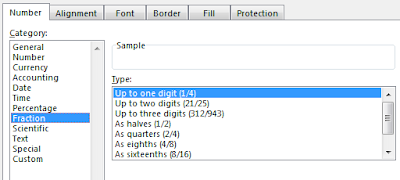
Post a Comment for "3 Cara Menampilkan Format Angka Pecahan Dalam Excel"